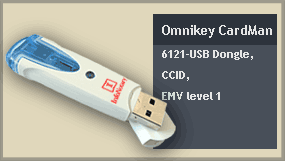Инсталация на драйвери за четец и смарт карта в macOS
Обща информация
На няколко места в това ръководство пише че трябва да пуснете дадена команда от Terminal. Можете да стартирате Terminal от Applications/Utilities или като напишете Terminal в Spotlight.
Текстът написан с наклонен шрифт е обяснение на някои специфични настройки или възможности. Освен ако не използвате много необичаен софтуер или хардуер няма нужда да ги четете.
Текстът изписан по този начин са команди които трябва да въведете от Terminal. Не се налага да ги пишете, можете просто да ги копирате и поставяте директно чрез клипборд-а. За да работят коректно командите които започват със sudo е необходимо да имате парола за достъп до компютъра. Ако нямате такава може да зададете временна докато правите настройките, след което да я махнете. След като пуснете такава команда системата може да ви пита за паролата ви. При въвеждането на паролата няма да се покажат звездичики или някакви други символи. След като я въведете трябва да натиснете клавиша return.
Текстът написан с удебелен шрифт указва неща на които трябва да се обърне внимание.
Използвани съкращения и тяхното значение:
- УЕП (универсален електронен подпис).
- SCA (Smart card for Apple) – това е името на версията на OpenSC за Mac OS X.
- pcscd (PCSC smart card service) – това е софтуера чрез който програмите осъществяват достъп до четеца и съответно смарт картата.
Системни изисквания
- Софтуера нужен за работа на удостоверението за универсален електронен подпис на Mac поддържа само Mac OS X 10.4.4 или по-нова версия.
Драйвери за четци
Omnikey
Ако използвате Mac OS X версия 10.4 или по-нова и вашият УЕП е издаден преди 26.02.2009, не е нужно да се инсталира нищо допълнително за работа с четеца. В случай че вашият УЕП е издаден след 26.02.2009, ще трябва да си инсталирате драйверът на OmniKey от нашият сайт. След тази дата всички сертификати издадени от Инфонотари след тази дата са с 2048 битов ключ, а вграденият в Mac OS X драйвер не поддържа такава дължина на ключа.
В случай че след инсталацията на драйвера на OmniKey все още получавате грешки при използване на удостоверението си, ще се наложи да премахнете вграденият драйвер на Mac OS X. Със следната команда можете да го преместите на десктопа:
H=$HOME; sudo mv /usr/libexec/SmartCardServices/drivers/ifd-ccid.bundle $H/Desktop
ACS
ACR 38
Четците на смарт карти ACR 38 не са съвместими със вграденият в Mac OS X драйвер за четци, така че ако използвате такъв четец ще трябва да си инсталирате драйвер от сайта на производителя.
ACR 38C
Ако вашият четец е означен с ACR38C-SPC-R от долната си страна, то той е CCID съвместим и няма нужда да се инсталира нищо допълнително.
Изтегляне и инсталация на OpenSC
За да можете да използвате вашият електронен подпис под OSX трябва да инсталирате OpenSC, който съдържа драйвер за смарт-картата. С OpenSC не се инсталират програми с графичен интерфейс, така че след като го инсталирате няма да видите нови икони в папката Applications. Последната стабилна версия на инсталационният пакет (0.2.6) е налична в два различни формата. И двата са базирани на един и същ код.
- SCA – пълен пакет ( включващ OpenSC, OpenSC.Tokend, OpenSSL, Engine PKCS#11, LibP11, OpenSSH, драйвер за Axalto e-Gate, Libusb и pcscd-autostartup-fix). Това е и препоръчваният от Инфонотари формат. За да не се налага да конфигурирате ръчно pcscd (софтуера за работа с четци) трябва по време на инсталацията, на стъпка „Instalation Type“, да изберете „Customize“ както е показано на тази снимка:
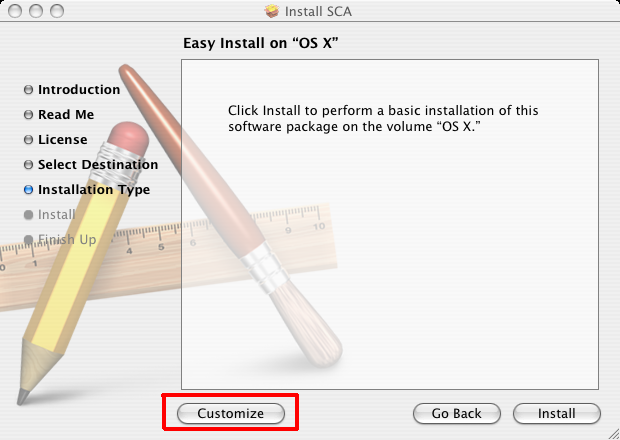
След което да изберете „Smartcard reader autostart fix“, и да натиснете бутона „Install“:
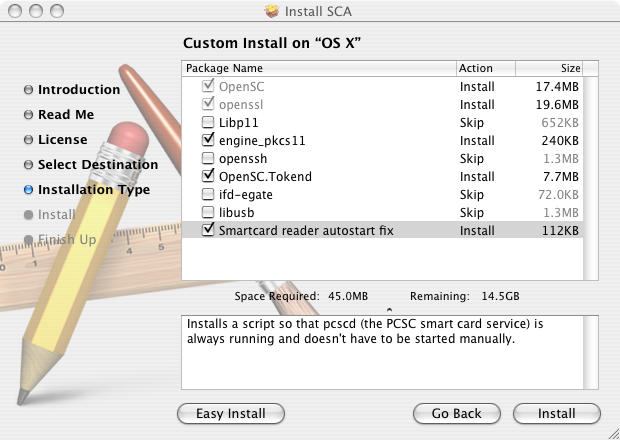
Ако използвате Mac OS X 10.5 ще трябва след инсталацията да зададете коректните права на файла за автоматично стартиране на pcscd като изпълните следната команда:
sudo chmod 644 /Library/LaunchDaemons/org.opensc.pcscd.autostart . След това трябва да рестартирате компютъра за да се стартира pcscd.
- SCA-Light е олекотена версия съдържаща OpenSC и OpenSC.Tokend. В случай че инсталирате този пакет ще се наложи да конфигурирате ръчно pcscd за автоматично стартиране. Как точно става това можете да прочетете в края на ръководството в секцията Конфигуриране на услугата pcscd за автоматичен старт.
Ръчната настройка за автоматично пускане на pcscd не работи на Mac OS X 10.5 Leopard!
В никакъв случай не трябва да инсталирате и SCA и SCA-Light на един и същ компютър едновременно. Ако искате да инсталирате другият пакет ще трябва първо да деинсталирате текущият. Инструкции как става това можете да намерите в секцията Деинсталиране.
Проверка на инсталацията
След като инсталирате SCA и рестартирате компютъра си може да проверите дали четеца и картата се разпознават със следните команди от Terminal:
1) ps ax | grep pcscd | grep -v "grep pcscd" - тази команда проверява дали работи pcscd. В случай че не покаже нищо има проблем при инсталацията. Най-вероятната причина за това е некоректни права върху файла за автоматично стартиране.
2) /Library/OpenSC/bin/opensc-tool -l - тази команда ще покаже списък с всички включени в компютъра четци.
3) /Library/OpenSC/bin/opensc-tool -n - с тази команда можете да проверите дали картата ви се разпознава коректно. Ако всичко е наред би трябвало да се изпише „CardOS M4“. Ако получите грешка завършваща на „Failed to connect to card: Unresponsive card (correctly inserted?)“, най-вероятно картата ви е поставена наопаки в четеца.
Деинсталиране
Можете да деинсталирате SCA чрез следната команда - sudo /Library/OpenSC/bin/opensc-uninstall .
Документация
Документацията на SCA е налична в Интернет и в папката /Library/OpenSC/doc/ след инсталация.
На страница Работа с OpenSC можете да намерите кратка инстрикция за извършване на чай-често използваните опрации с OpenSC.
Конфигуриране на услугата pcscd за автоматичен старт
Ако сте инсталирали SCA следвайки точно инструкциите в глава Изтегляне и инсталация на OpenSC не е необходимо да четете тази секция.
Този метод не работи при Mac OS X 10.5 Leopard. В случай че сте инсталирали SCA Light или не сте отбелязали Smartcard reader autostart fix ще трябва да деинсталирате софтуера и да го инсталирате отново с като включите тази опция.
В случай че сте инсталирали SCA-Light или не сте отбелязали „Smarcard reader autostart fix“ при инсталацията на SCA, най-вероятно ще се наложи ръчно да настроите услугата PC/SC за автоматично стартиране. Това става по-следният начин:
- Създайте папка /Library/StartupItems/PCSC.
- В нея създайте файл PCSC със следното съдържание: <br\>
#!/bin/sh
# Source common setup, including hostconfig.
. /etc/rc.common
StartService( )
{
# Don't start unless PCSC is enabled in /etc/hostconfig
if [ "${PCSC:=-NO-}" = "-YES-" ]; then
ConsoleMessage "Starting PCSC..."
/usr/sbin/pcscd -d syslog &
fi
}
StopService( )
{
ConsoleMessage "Stopping PCSC..."
if [ -e /var/run/pcscd.pid ]; then
kill $(cat /var/run/pcscd.pid)
# Wait for pcscd to shutdown...
while [ -f /var/run/pcscd.pid ]; do sleep 1; done
else
ConsoleMessage "PCSC not running."
fi
}
RestartService( )
{
# Don't restart unless PCSC is enabled in /etc/hostconfig
if [ "${PCSC:=-NO-}" = "-YES-" ]; then
ConsoleMessage "Restarting PCSC..."
StopService
StartService
else
StopService
fi
}
RunService "$1"
- За да направите файла изпълним изпълнете следната команда - sudo chmod +x /Library/StartupItems/PCSC/PCSC
- Създайте файл с име StartupParameters.plist в същата папка и следното съдържание:
{
Description = "PCSC";
Provides = ("PCSC");
OrderPreference = "Late";
}
- Редактирайте файла /etc/hostconfig и добавете PCSC=-YES- в краят му, ако липсва.